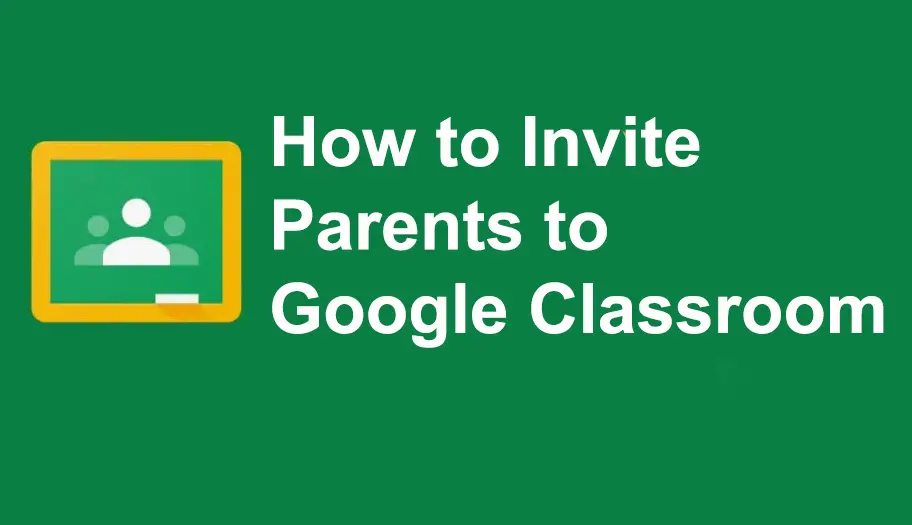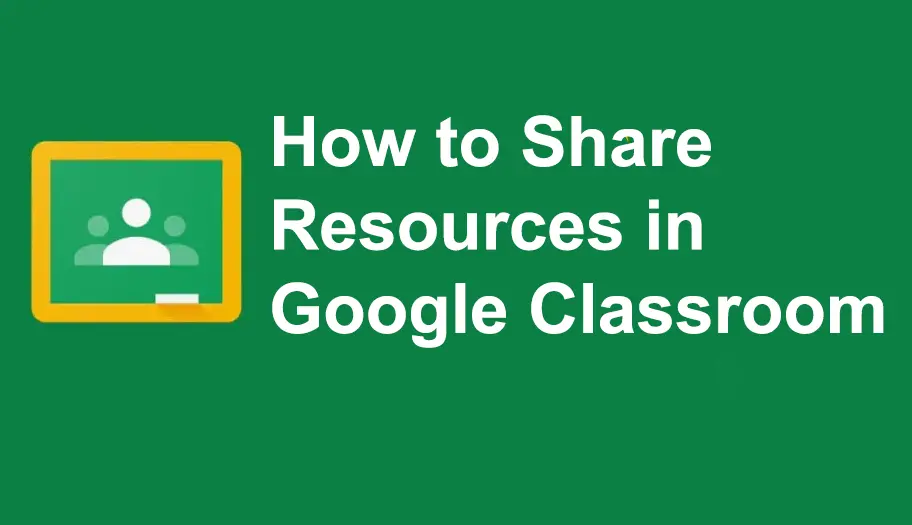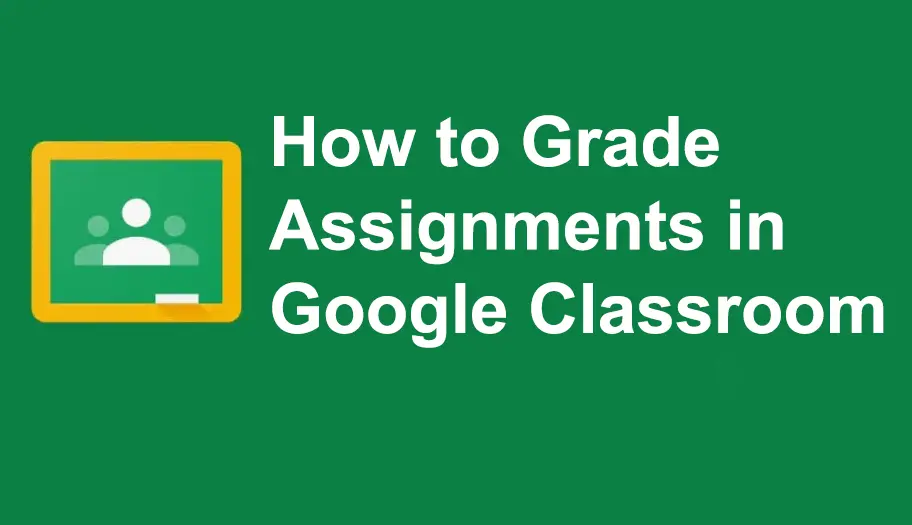父母喜歡孩子教育的透明度;這就是為什麼他們了解孩子課堂上發生的事情很重要。但您如何幫助他們獲得正確的存取權限呢?嗯,這很簡單,Google課堂提供了這個令人驚嘆的選項,可以邀請家長參加他們的線上課程,在那裡他們可以追蹤孩子的作業、課堂作業和進度。這是一個很酷的功能,但大多數老師和家長都不知道。因此,在本文中,我們將利用此功能,教您如何邀請家長加入 Google 課堂! 目錄 如何邀請家長加入Google課堂? OnlineExamMaker:邀請家長參加線上課堂的另一種方式 如何邀請家長加入 OnlineExamMaker? 邀請家長參加孩子的線上課堂的好處 如何邀請家長加入Google課堂? 步驟 1:第一步是登入您的 Google Classroom 帳戶,然後按一下您要新增家長的班級。 第 2 步:下一步是點擊螢幕頂部的「人員」。 步驟 3:然後您將看到學生列表,旁邊是「邀請監護人」選項,按一下它,它會要求您新增家長的電子郵件地址。 如果您願意,您也可以使用多個逗號新增多個監護人電子郵件;這可以使您的工作變得更加輕鬆! 完成所有這些操作後,您會看到學生姓名旁邊的“邀請監護人”選項將更改為“已邀請”,一旦家長接受邀請,您和學生將收到一條通知,表明他們現在可以訪問教室。學生姓名旁邊的「邀請」註釋現在將成為家長的姓名。 又快又簡單吧?谷歌課堂上的這個選項是老師和家長應該經常使用的!這可以幫助家長了解他們的孩子是否在課堂內外需要更多幫助。 OnlineExamMaker:線上管理培訓和教學的另一種方式 如果您不經常使用 Google Classroom,OnlineExamMaker 也是線上課程的絕佳選擇。它們具有幾乎相同的驚人功能。在這個平台上,您也可以邀請家長來您的班級,讓他們可以參與孩子的班級活動!很酷吧?您可以這樣做! 立即體驗 OnlineExamMaker 線上考試和測驗軟體! SAAS: 立即體驗 永久免費,無需信用卡 On-Premise: 免費下載 自託管, 100% 數據所有權 如何邀請家長加入...
線上會議隨著線上學習的趨勢而流行。這是在線上結識同儕、學生和朋友的最新方式。由於我們處於現代科技時代,我們可以用它來跨越距離障礙。這是現代教育的最佳選擇,為學生和教師帶來雙贏。這些線上會議和會議是透過行動和數位設備完成的。這些設備用於存取 Zoom 和 Google Meet 等視訊會議平台! 教師可以透過虛擬視訊會議與學生即時互動。他們仍然可以管理課堂的互動討論、講座和活動。線上會議以其靈活性和可訪問性而聞名。以下是將線上會議與線上教學方法相結合的最佳選擇: 目錄 如何將 Google Meet 與 Google Classroom 整合? OnlineExamMaker:培訓師的替代課程製作平台 如何將線上會議與 OnlineExamMaker 整合? 如何將 Google Meet 與 Google Classroom 整合? 第 1 步:開啟 Google Meet 在瀏覽器上開啟 Google Meet 或在手機上開啟該應用程式。按一下「新會議」按鈕,然後按一下「開始即時會議」以建立線上會議連結。 之後,複製提供的會議鏈接,以便您在會議等待時與學生分享。 步驟2:打開Google課堂 打開您的 Google 課堂並在公告欄中輸入內容。貼上您的會議鏈接並告知學生這將是會議鏈接,或者您也可以向他們提供會議代碼。點擊“發布”以發布您的會議公告。...
手機和平板電腦等行動裝置是迄今為止最常用的設備之一。這是因為它們的移動特性。這意味著它們可以帶到任何地方並隨時使用。他們的流動性帶來了優勢和優勢,特別是如果您是教師或學生。教師可以使用手機或平板電腦來存取學生。而做到這一點的最好方法就是透過線上課堂!擁有一個學習和傳播知識的空間,讓您的工作靈活便捷。 這種形式的現代教育技術為您提供了一種便攜式的教學選擇。它使您可以無縫訪問您的班級和學生。同時,學生還可以輕鬆存取課堂材料和活動!學習和教學可以透過使用行動裝置隨時隨地進行。無論您身在何處、何時何地,都可以與學生互動!以下是在線上課堂方面提供行動多功能性的最佳平台: 目錄 如何在手機或平板電腦上使用Google課堂? OnlineExamMaker:行動線上學習的另一種方式 如何在 OnlineExamMaker 中建立行動課程? 如何在手機或平板電腦上使用Google課堂? 步驟1:打開Google課堂 移至螢幕右側,然後按一下使用者圖示旁的「+」符號。之後,點擊“建立班級”開始! 在創建課程之前,將開啟一個新視窗。閱讀通知並評估您的課程是否適合學生。決定後,點擊「繼續」開始製作您的行動學習教室。 第 2 步:建立行動課程 使用與主題相符的正確名稱來標記您的班級/課程。它將幫助您有效地識別和組織您的託管課程。填寫課程的必要詳細信息,例如部分、主題和房間。之後,點擊「建立」即可完成您的行動學習課堂的製作。 第 3 步:類定制 在此步驟中,您可以根據需要個性化您的 Google 課程/課程。您可以選擇模板流標題和主題顏色!或者您可以選擇自己製作的原始標題。點擊“儲存”將變更套用到您的行動課程設計。 專家提示 想在線上評估您的學習者嗎?免費建立線上測驗! 第 4 步:修改流設置 點擊「串流設定」按鈕可修改您的課程詳細資料、常規和評分設定。您可以編輯課程的詳細資訊。此外,您也可以查看邀請碼設定。在直播設定中調整直播和作業,或管理您的 Google Meet 連結。您還可以決定是否顯示或隱藏學生的整體成績並建立用於組織成績的類別! 第五步:分享課程 複製課程的課程代碼或邀請連結並將其發送給您的學生,以便他們可以註冊您的行動學習課堂! OnlineExamMaker:行動線上學習的另一種方式 如果您想要另一種方式來建立用於行動學習的線上課程,OnlineExamMaker 是一個不錯的選擇!該平台提供安全穩定的伺服器,可以應對所有安全威脅。您可以上傳PPT、PDF、視訊、音訊等生動的教學材料,幾分鐘內製作一門互動式移動課程。 不僅如此,這個平台還對使用者友好且易於導航!您不會發現自己迷失並點擊可能導致違規的不必要連結。 立即體驗 OnlineExamMaker 線上考試和測驗軟體!...
駭客、垃圾郵件發送者和網路釣魚者對線上環境並不陌生。然而,當涉及在線教學時,它們可能會成為威脅和麻煩。他們可以在任何特定時間滲透並破壞您的班級。因此,避免它們並保護自己免受資料外洩的最佳方法是建立班級密碼! 為線上 Google 課堂建立密碼對於保留和管理學生非常重要。不僅如此,它還可以幫助您避免任何不需要的人加入。此外,這是透過提供額外的安全層來保持您的班級獨特性的好方法。定期更改的個人班級代碼有助於保護敏感的學生資料。它保護您和您學生的誠信。以下是您可以創建私人和專屬課程的最佳平台: 目錄 如何建立 Google 課堂課程代碼? OnlineExamMaker:保護線上教室安全的另一種方法 如何使用 OnlineExamMaker 建立和分享線上課程? 如何建立 Google 課堂課程代碼? 步驟1:打開Google課堂 移至螢幕右側,然後按一下使用者圖示旁的「+」符號。之後,點擊“建立班級”即可開始! 在建立班級之前,將開啟一個新視窗。閱讀通知並評估您的課程是否適合學生。決定後,點擊“繼續”開始創建您的私人且安全的線上教室! 第 2 步:建立安全的線上課堂 用適合您選擇的科目的名稱標記您的班級/課程。它將幫助您更好地識別和組織您的課程。填寫課程的必要詳細信息,例如部分、主題和房間。之後,點擊「建立」即可完成安全線上課堂的創建 第 3 步:課堂定制 在此步驟中,您可以根據需要修改類別設計。您可以選擇模板流標題和主題顏色!或者您可以選擇自己製作的原始標題。點擊“儲存”以應用變更。 只是讓你知道 透過OnlineExamMaker 測驗軟體,任何人都可以輕鬆建立和分享專業的線上評估。 步驟 4:修改安全設定 點擊“串流設定”按鈕修改您的課程詳細資訊。您可以存取常規設定和評分設定。您也可以編輯班級的詳細資訊!在直播設定中調整直播和作業,或管理您的 Google Meet 連結。您還可以決定是否顯示或隱藏學生的成績並建立用於組織成績的類別。 此外,您還可以查看邀請碼設置,您可以在其中根據需要更改課程密碼。 第 5 步:向學生分享課程 複製您班級的私密且安全的班級代碼或邀請鏈接,並將其發送給您的學生,以便他們可以註冊。當您的學生完成後,您也可以關閉課程代碼!...
在線上課程中分發課程材料是接觸學生的最簡單方法。它改變了無障礙教育和教師支持的遊戲規則。線上課堂為學生和教師提供了便利和多樣化的學習選擇。以前所有的實體和紙質資源現在都數位化和無紙化!它有助於拉近教師和學生之間的距離。它為班上的每個學習者提供靈活且適應性強的學習機會。您可以根據學生的需求和時間進行調整。 透過這種方式,您可以培養和發展他們的技能和知識。學生可以感受到自己的進步在掌控之中,而沒有面對面教室環境的壓力!以下是創建線上課堂的最佳平台,您可以在其中共享課程資源: 目錄 谷歌課堂如何共享教學資源? OnlineExamMaker:分享訓練資源的另一種方式 如何在OnlineExamMaker上分享線上課程? 谷歌課堂如何共享教學資源? 步驟1:打開Google課堂 移至螢幕右側,然後按一下您要與其共用資源的主題。 點擊「課堂作業」標籤以查看該主題的任務、活動、測驗和項目,並切換「建立」按鈕。 第二步:資源與教材清單 在這一部分中,您可以為學生創建更多資源和任務。最好將它們分類,以避免混亂並保持整潔。 可以透過點擊三個垂直點來按照您的組織方式重新排列教材。您可以上傳、編輯、刪除、分享連結或隨意排列教材! 第三步:共享資源 您可以將資源上傳到您選擇的教室。您可以輕鬆複製教材或活動本身的鏈接,並直接與您的學生分享!這樣,資源才能最大化,為全班所用。 OnlineExamMaker:分享訓練資源的另一種方式 使用教材和資源創建線上課程可能具有挑戰性。但是,有了 OnlineExamMaker,一切都有可能!它具有簡潔的設計,方便移動且用戶友好。借助 OnlineExamMaker,您可以在一個地方完成測驗、佈置作業和為學生創建課程作業等教學任務。它甚至還有一個自動成績檢查器,可以立即提供回饋和富有洞察力的報告。它是一個一體化平台,可以是 LMS、測驗製作者、課程製作者等等! OnlineExamMaker學習平台擁有穩定、安全的伺服器,可輕鬆處理大量資料。使用 OnlineExamMaker 的軟體一次管理您的課程和班級! OnlineExamMaker 擁有人工智慧驅動的反作弊系統,有助於防止任何作弊或不誠實行為。該軟體旨在緩解那些最能兼顧職責的教師的困境。您可以使用 OnlineExamMaker 更好地管理時間和材料! 立即體驗 OnlineExamMaker 線上考試和測驗軟體! SAAS: 立即體驗 永久免費,無需信用卡 On-Premise: 免費下載 自託管, 100% 數據所有權 如何在OnlineExamMaker上分享線上課程? 步驟...
線上學習的概念在過去幾年中發生了變化。面對面會議和小組會議現在可以在線訪問!線上小組學習是一種與同儕、同事和同學會面的協作技術!它可用於不同的目的,特別是對於公司成員、員工或學生等大型團體。它有助於創造一個更舒適的培訓和學習空間。這種類型的學習技巧可以有效地促進團隊合作和新的學習。它不僅有助於吸引學生或同事,而且還可以減少會議的麻煩。線上小組學習對於分享和推銷想法以及教學和提供知識非常有效! 目錄 如何為學生團體創建Google課堂? OnlineExamMaker:有效小組學習的空間 如何在 OnlineExamMaker 上建立用於小組學習的線上課程? 如何為學生團體創建Google課堂? 步驟1:打開Google課堂 移至螢幕右側,然後按一下使用者圖示旁的「+」符號。之後,按一下“建立類別”按鈕。 在創建課程之前,將開啟一個新視窗。閱讀通知並評估您的課程是否適合學生。決定後,點擊「繼續」開始建立您的小組學習課堂。 第二步:創建小組學習課堂 用適合您的小組的名稱來標記您的班級。它將幫助您更好地識別和組織您的託管課程。填寫教室的必要詳細信息,例如部分、主題和房間。之後,點擊「創建」即可完成小組學習教室的製作。 第三步:客製化 在此步驟中,您可以根據需要個性化您的小組學習課堂。您可以選擇模板流標題和主題顏色!或者您可以選擇自己製作的原始標題。點擊“儲存”將變更套用到您的班級。 第 4 步:修改流設置 點擊「流設定」按鈕可修改課堂的課堂詳細資訊、常規和評分設定。 您可以編輯班級的詳細資訊。此外,您也可以查看邀請碼設定。在直播設定中調整直播和作業,或管理您的 Google Meet 連結。您也可以決定是否顯示或隱藏結果或成績,並建立用於組織評分輸出的類別。 第五步:共享小組學習課堂 複製您的課程的課程代碼或邀請鏈接,並將其發送給您的同事、學生或員工,以便他們可以註冊您的小組學習課堂! OnlineExamMaker:有效小組學習的空間 立即體驗 OnlineExamMaker 線上考試和測驗軟體! SAAS: 立即體驗 永久免費,無需信用卡 On-Premise: 免費下載 自託管, 100% 數據所有權 OnlineExamMaker 是與 Google...
科技的發明主要是將我們所知的生活數位化。這包括教育和教學學生!我們可以把實體教材轉換成網路教材。這使得分發和組織我們的文件變得更加容易。我們不必一次又一次地組織和重新歸檔文件。它在管理文件方面提供了巨大的優勢,尤其是課程和幻燈片。 現代學習方法已經將數位設備與其發展融為一體。學生無論何時何地都可以存取您的教材!您可以包含不同的多媒體內容,例如影片、互動測驗、圖片和 GIF!具體且有針對性的教材有助於培養學生的參與度,進而帶來更好的學習。 目錄 谷歌課堂如何整理教材? OnlineExamMaker:組織訓練教材的替代平台 如何在OnlineExamMaker上整理教材? 谷歌課堂如何整理教材? 以下是創建學習區域和分發教材的最佳平台: 步驟1:打開Google課堂 移至螢幕右側,然後按一下要管理或新增教材的主題。按一下「課堂作業」標籤以查看您要組織的任務、活動、測驗和專案。 第二步:整理教材 在這一部分中,您可以為學生創建更多的教材和任務。最好對它們進行分類以避免混亂並保持組織。 可以透過點擊三個垂直點來按照您的組織方式重新排列教材。您可以根據需要編輯、刪除、分享連結或排列教材。 只是讓你知道 透過OnlineExamMaker 測驗軟體,任何人都可以輕鬆建立和分享專業的線上評估。 第三步:分享教材 您可以複製教材或活動本身的連結並直接與您的學生分享!透過這種方式,他們可以自己在行動裝置上存取它。 OnlineExamMaker:組織訓練教材的替代平台 OnlineExamMaker 是一個一體化教學平台,可根據您的教學需求進行調整。它可以是課堂製作器、LMS、測驗製作器等等!它的伺服器穩定可靠,這意味著您不必擔心崩潰或錯誤。 OnlineExamMaker 內建人工智慧驅動的反作弊軟體,以保護學術誠信。這有助於教師監控學生在活動中的進度和表現。其全新的系統設計易於使用,非常人性化!其平台具有通用性,可適應使用者數量。老師可以同時管理課程和班級! 透過 OnlineExamMaker,教師可以隨時隨地主持測驗、佈置作業並建立課程作業!您可以在一處監控學生並直接指導他們。該軟體是為教育工作者和學生設計的,旨在讓線上學習變得更容易忍受、更容易產生共鳴!它甚至還有一個自動成績檢查器,可以提供即時的有洞察力的課程和測試報告。請放心,有了 OnlineExamMaker,您將得到很好的照顧! 立即體驗 OnlineExamMaker 線上考試和測驗軟體! SAAS: 立即體驗 永久免費,無需信用卡 On-Premise: 免費下載 自託管, 100% 數據所有權 如何在OnlineExamMaker上整理教材? 步驟...
遠距學習以其適應性學習性質而聞名。它為教學和學習帶來了許多好處!而且,這不僅對教師有利,對學生也有利。它透過線上方式幫助拉近學生和老師之間的距離。遠距學習幫助教師利用靈活的設施和技術為學生提供知識。遠距學習透過客製化的學習空間幫助學習者和教師增強能力。它也允許教師在一個空間中監控學生!這種學習技術的遠端功能可以幫助學生放鬆並輕鬆進入線上設定。 目錄 如何在Google課堂中創建線上課堂? OnlineExamMaker:遠距學習的替代 LMS 如何在 OnlineExamMaker 上建立遠距學習教室? 如何在Google課堂中創建線上課堂? 以下是建立最佳遠距學習教室的最佳選擇: 步驟1:打開Google課堂 移至螢幕右側,按一下使用者圖示旁的「+」符號,然後按一下「建立課程」按鈕。 在建立班級之前,將開啟一個新視窗。閱讀通知並評估您的課程是否適合學生。決定後,點擊“繼續”開始建立您的遠距學習教室。 第 2 步:建立課程 使用適合您的主題的名稱來標記您的班級/課程。它將幫助您更好地識別和組織您的託管課程。填寫課程的必要詳細信息,例如部分、主題和房間。之後,點擊「創建」即可完成遠距學習教室的製作。 第三步:客製化 在此步驟中,您可以根據需要修改遠距學習課程。您可以選擇模板流標題和主題顏色!或者您可以選擇自己製作的原始標題。點擊“儲存”以應用變更。 第 4 步:修改流設置 點擊「串流設定」按鈕可修改您的遠距學習課程詳細資訊、常規和評分設定。 您也可以編輯班級的詳細資訊!此外,您也可以查看邀請碼設定。在直播設定中調整直播和作業,或管理您的 Google Meet 連結。您還可以決定是否顯示或隱藏學生的成績並建立用於組織成績的類別。 專家提示 想在線上評估您的學習者嗎?免費建立線上測驗! 第五步:分享課程 複製課程的課程代碼或邀請連結並將其發送給您的學生,以便他們可以註冊您的遠距學習課程! OnlineExamMaker:遠距學習的替代 LMS 創建遠距學習教室的最佳替代方案是 OnlineExamMaker。該軟體具有您需要的遠端監考功能!它是一個一體化平台,可以是課堂製作器、LMS、測驗製作器等等!它擁有穩定且安全的伺服器,可以處理多個班級和學生。您可以利用其簡潔的 LMS 功能在一個地方管理您的所有工作! 它內建人工智慧驅動的反作弊軟體,有助於偵測惡意活動。此外,它還有一個新的用戶友好介面,簡單直接!透過 OnlineExamMaker,您可以遠端管理您的班級、佈置作業、做作業並幫助您的學生! 立即體驗...
建立作業並評分可能會失敗。這是教學和支持的重要組成部分,但是,它可能會讓老師感到厭倦!他們不僅要檢查試卷,還要評估學生的表現!教師必須關注每個學生,同時給予他們個人回饋。它會佔用我們可以用來進一步改進教學的寶貴時間和精力。每位學生提交的作品都會有不同的表現。老師必須了解他們的表現,才能知道解決錯誤的最佳方法! 這可能會給教師帶來負擔,尤其是金額較大的情況。一天結束時,學生的作業已經堆積如山。感覺你的困境永遠不會被聽到,痛苦永遠不會結束!此時,老師們只能祈求神聖的干預。他們的祈禱被聽見了!現在,我們可以讓科技為我們做到這一點!自動化為我們提供了教學領域所需的幫助和人力。他們可以為我們評分作業並分發結果! 目錄 如何在Google Classroom中給作業評分? OnlineExamMaker:另一種對作業評分的方法 如何在 OnlineExamMaker 上對作業評分? 如何在Google Classroom中給作業評分? 步驟1:打開Google課堂 移至螢幕右側,然後按一下要對作業評分的班級。切換「課堂作業」標籤以開啟課堂作業提交清單。 只是讓你知道 透過OnlineExamMaker 測驗軟體,任何人都可以輕鬆建立和分享專業的線上評估。 第 2 步:查看作業提交 點擊「查看作業」以查看學生提交的內容並評估他們的答案。這將打開一個新窗口,使評分更加高效和詳細。 第 3 步:對提交的作業評分 在此步驟中,您可以為學生的作業添加私人評論並給予他們應有的評分。檢查完所有內容後,按一下「返回」將結果傳回給學生。 OnlineExamMaker:另一種對作業評分的方法 OnlineExamMaker 是一個一體化平台,可以是課程製作器、LMS、測驗製作器等等!該平台擁有穩定且安全的伺服器,可以處理大量資料。這意味著您可以同時管理您的課程和班級。而且您不必擔心伺服器崩潰。 OnlineExamMaker 內建人工智慧驅動的反作弊軟體,有助於偵測可能發生的任何惡意活動。它的設計人性化且易於使用! 透過 OnlineExamMaker,您可以在一處為學生佈置作業、主持測驗並建立課程作業。它甚至還有一個自動成績檢查器,可以提供富有洞察力的課程和測試報告。該軟體可以透過其自動化功能使工作量更容易承受。您可以使用 OnlineExamMaker 立即對作業進行評分! 立即體驗 OnlineExamMaker 線上考試和測驗軟體! SAAS: 立即體驗 永久免費,無需信用卡 On-Premise:...
在線上課堂上管理學生對學習非常有益。您可以簡化學生的任務和作業。線上數位教室學習效率很高。他們提供了一個用於傳播知識、交流和監控的特定中心。教師可以追蹤學生的進度並使評分變得更容易。他們也可以更好地與學生溝通!面對面的活動和任務現在可以在線上進行。自動化有助於教師管理並為學生提供即時支援。他們可以提供更個人化的學習體驗!可以即時測量和分析學生的成績和表現。透過這種方式,教師可以使用適當的技術和介入措施來塑造他們的學習。以下是將學生添加到線上課堂的兩個最佳選擇: 目錄 老師如何將學生加入 Google 課堂? OnlineExamMaker:替代教室製作者 如何在 OnlineExamMaker 中新增學生? 老師如何將學生加入 Google 課堂? 步驟1:打開Google課堂 移至螢幕左側,然後按一下要將學生新增至的班級。 之後,點擊“人員”選項卡,然後點擊“學生”標籤旁邊的“邀請學生”圖示即可開始邀請學生! 第 2 步:新增您的學生 在此步驟中,您需要確保學生的電子郵件是正確的。這可以幫助您避免任何混亂或溝通不良。輸入您想要註冊課程的學生的 Google 電子郵件。 之後,點擊「邀請」透過電子郵件向他們發送個人邀請。 第三步:類別程式碼 將學生添加到教室的另一種方法是向他們提供班級代碼。這將有助於他們更輕鬆地存取您的 Google 課堂。您只需向他們提供班級代碼即可全部設定完畢! 第四步:共享線上課堂 您可以點擊類別代碼右側的三個點來切換更多共享選項。複製線上課堂邀請連結、複製班級代碼、重置班級代碼或將其關閉,這樣任何人都無法進入班級。 OnlineExamMaker:為教師製作的替代課程 OnlineExamMaker 是一個一體化平台,您可以在其中建立線上課程!該平台擁有穩定且安全的伺服器,可以同時處理大量用戶。它是線上學習管理系統、測驗製作工具等等!您可以在一個地方同時管理您的班級和學生。 OnlineExamMaker 內建人工智慧反作弊系統,可打擊作弊行為。由於其穩定的軟體,您不必擔心您的伺服器崩潰。它可以處理多個班級和多個學生! OnlineExamMaker 具有簡單且使用者友好的設計,易於使用!借助 OnlineExamMaker,您可以在一個地方管理學生、發布測驗、給他們作業以及為學生創建活動。借助自動化和簡化任務,教師可以更好地教導學生。該平台提供即時、詳細的測驗和課程報告,以改善您的課堂和教學。您可以使用 OnlineExamMaker 管理學生並將其添加到您的線上課堂! 立即體驗 OnlineExamMaker...